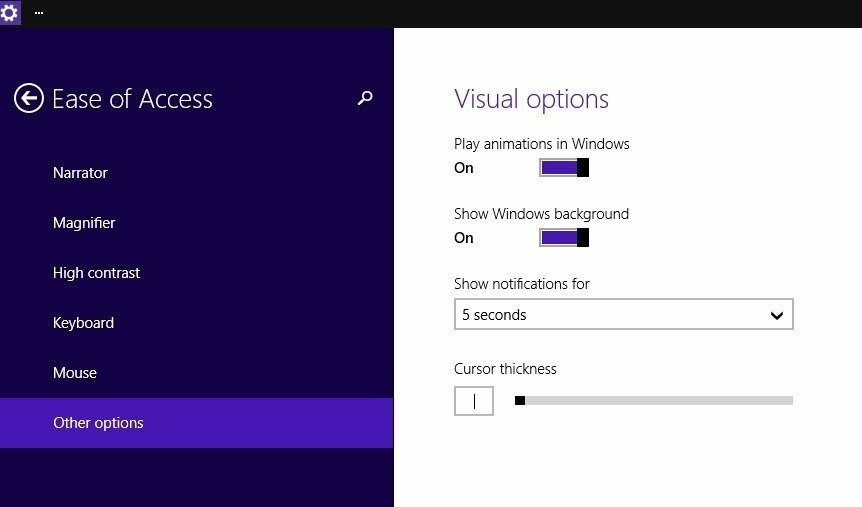Это программное обеспечение исправит распространенные компьютерные ошибки, защитит вас от потери файлов, вредоносных программ, сбоев оборудования и оптимизирует ваш компьютер для достижения максимальной производительности. Исправьте проблемы с ПК и удалите вирусы прямо сейчас, выполнив 3 простых шага:
- Скачать Restoro PC Repair Tool который поставляется с запатентованными технологиями (патент доступен здесь).
- Нажмите Начать сканирование чтобы найти проблемы с Windows, которые могут вызывать проблемы с ПК.
- Нажмите Починить все для устранения проблем, влияющих на безопасность и производительность вашего компьютера
- Restoro был загружен 0 читатели в этом месяце.
Windows 10 поставляется с приложением «Фотографии» в качестве средства просмотра фотографий по умолчанию. Однако некоторые пользователи сообщали, что приложение Windows 10 Photos не прокручивает проблемы с прокруткой после открытия фотографии из папки.
Несколько пользователей сообщили об аналогичных проблемах в Сообщество Microsoft Форум.
Я только что получил Windows 10, приложение по умолчанию, связанное с фотографиями, - это Фотографии. Затем я попробовал дважды щелкнуть фото и больше не могу просматривать все остальные изображения в той же папке. Я также не могу найти ДПВ как вариант. Я попробовал взломать реестр, упомянутый в других обсуждениях, но это не сработало.
Если вас также беспокоит эта ошибка, вот несколько советов по устранению неполадок, которые помогут вам в кратчайшие сроки решить, что приложение Windows 10 Photos не скроллирует.
Как исправить проблему с прокруткой в приложении Windows 10 Photos?
1. Установить приложение "Фото" по умолчанию

- Нажмите Начинать и выберите Настройки.
- Нажмите на Программы.
- Выберите Приложения по умолчанию вкладка на левой панели.
- Прокрутите вниз до Фото зритель.
- Щелкните значок Выберите значение по умолчанию кнопка.
- Выберите Фотографии app из списка установленных приложений.
- Закройте Настройки окно.
- Откройте изображения, которые вы хотите просмотреть, и проверьте, можете ли вы прокручивать изображения.
Если приложение «Фотографии» не установлено в качестве средства просмотра фотографий по умолчанию, функция прокрутки может не работать, поскольку приложение не настроено для просмотра всех фотографий. Попробуйте установить приложение «Фотографии» по умолчанию и проверьте наличие улучшений.
2. Выберите и прокрутите фотографии

- Если проблема не исчезнет, вы можете выбрать все фотографии, которые хотите просмотреть, и открыть их в приложении «Фотографии».
- Откройте папку, в которой сохранены ваши фотографии.
- Выберите все фотографии, которые хотите пролистать. Вы можете нажать Ctrl + A, чтобы выбрать все фотографии в папке.
- После выбора щелкните правой кнопкой мыши любую из фотографий и выберите Открыть.
- Приложение «Фото» отобразит выбранное изображение. Однако, если вы прокрутите страницу, вы можете перемещаться вперед и назад, чтобы просмотреть все фотографии в папке.
Это обходной путь, но он отлично работает, если установка приложения «Фотографии» в качестве средства просмотра фотографий по умолчанию не решила проблему.
3. Сбросить приложение "Фото"

- Нажмите Начинать и выберите Настройки.
- Перейти к Программы.
- Искать Фотографии приложение в строке поиска.
- Выберите Фотографии приложение и нажмите Передовой Параметры.
- Прокрутите вниз до Сброс настроек раздел.
- Щелкните значок Сброс настроек кнопка.
- Нажмите да для подтверждения действия.
- Закройте окно настроек и попробуйте снова открыть изображения.
4. Заново зарегистрируйте приложение "Фото".

- Щелкните правой кнопкой мыши кнопку «Пуск».
- Выберите Windows PowerShell (администратор). Нажмите Да, если будет предложено UAC (Контроль учетных записей пользователей).
- В окне PowerShell введите следующую команду и нажмите Enter, чтобы выполнить:
Get-AppxPackage -allusers Microsoft. Windows. Фотографии | Foreach {Add-AppxPackage -DisableDevelopmentMode -Register «$ ($ _. InstallLocation) AppXManifest.xml»} - Это приведет к перерегистрации приложения "Фотографии" и устранит все проблемы с приложением.
- Откройте фотографии и проверьте, снова ли работает функция прокрутки.
Проблема с прокруткой приложения Windows 10 Photos может возникнуть из-за сбоя в приложении Photos или если приложение не установлено в качестве средства просмотра фотографий по умолчанию в Windows.
Выполните все действия, описанные в этой статье, и сообщите нам, какой метод помог вам решить проблему, в комментариях.
 По-прежнему возникают проблемы?Исправьте их с помощью этого инструмента:
По-прежнему возникают проблемы?Исправьте их с помощью этого инструмента:
- Загрузите этот инструмент для ремонта ПК получил рейтинг "Отлично" на TrustPilot.com (загрузка начинается на этой странице).
- Нажмите Начать сканирование чтобы найти проблемы с Windows, которые могут вызывать проблемы с ПК.
- Нажмите Починить все исправить проблемы с запатентованными технологиями (Эксклюзивная скидка для наших читателей).
Restoro был загружен 0 читатели в этом месяце.